Apple Elderberry Sport Loop для Apple Watch 42/44/45/49mm (MPLD3)
Немає в наявності
Код товару: 11984
3 049 ₴
70$
Готівкові кошти
3 049 ₴
Термінал в магазині
3 201 ₴
Онлайн
3 201 ₴
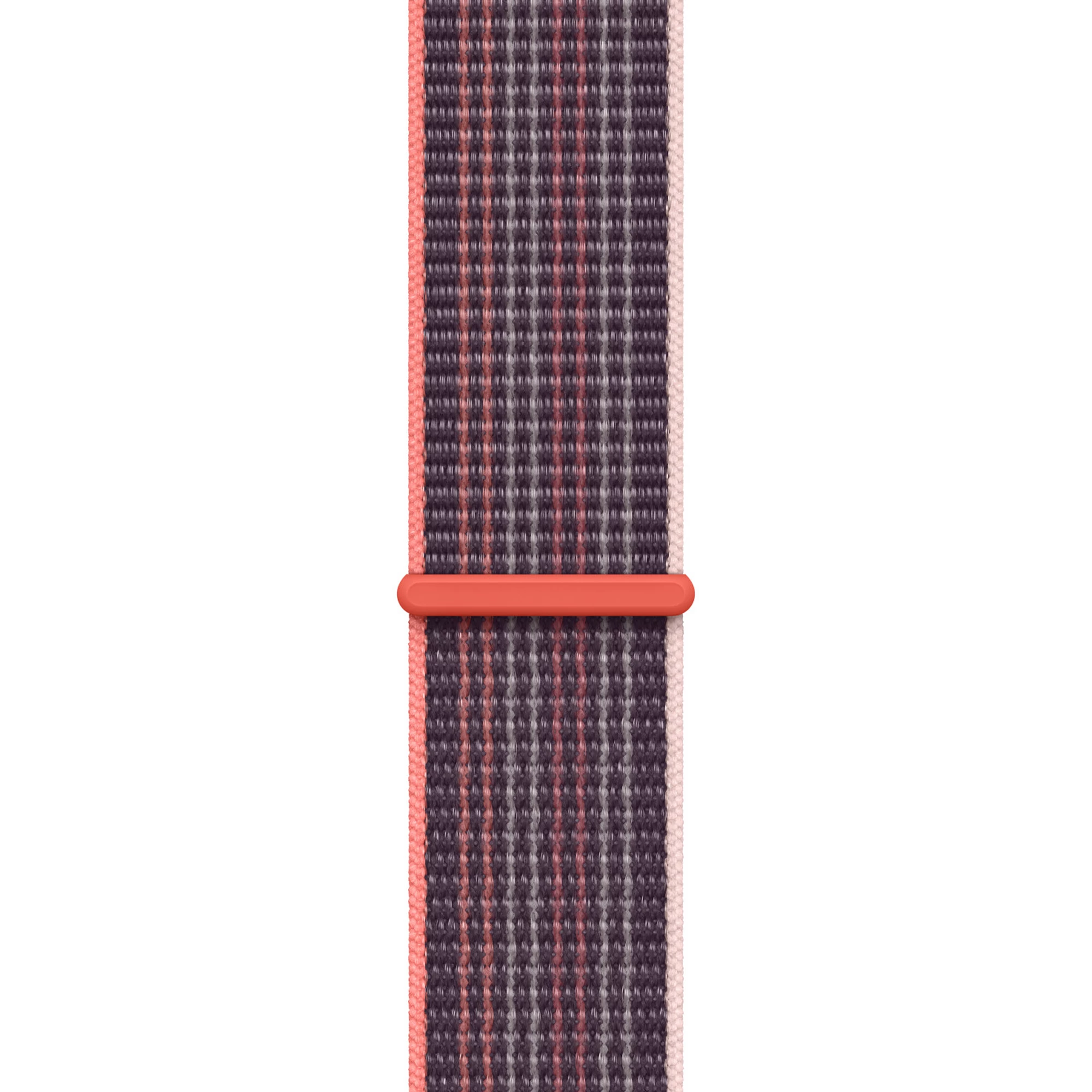
Всі характеристики
Характеристики
Виробник:
Apple
Тип:
Sport Loop
Розмір корпусу:
42/44/45/49 мм
Розмір ремінця:
На зап'ясті обxватом 145-220 мм.
Матеріал ремінця:
Нейлон
Показати всі характеристики
Приховати всі характеристики
Специфікації
Всі характеристики
Подібні товари
Ремінець LAUT NOVI SPORT з двоколірного шовкового силікону з магнітною застібкою для Apple Watch 42/44/45/49 мм - CandyPink - BabyBlue (L_AWL_NS_CP)
1 199 ₴
27.53 $
Товар доданий до кошику
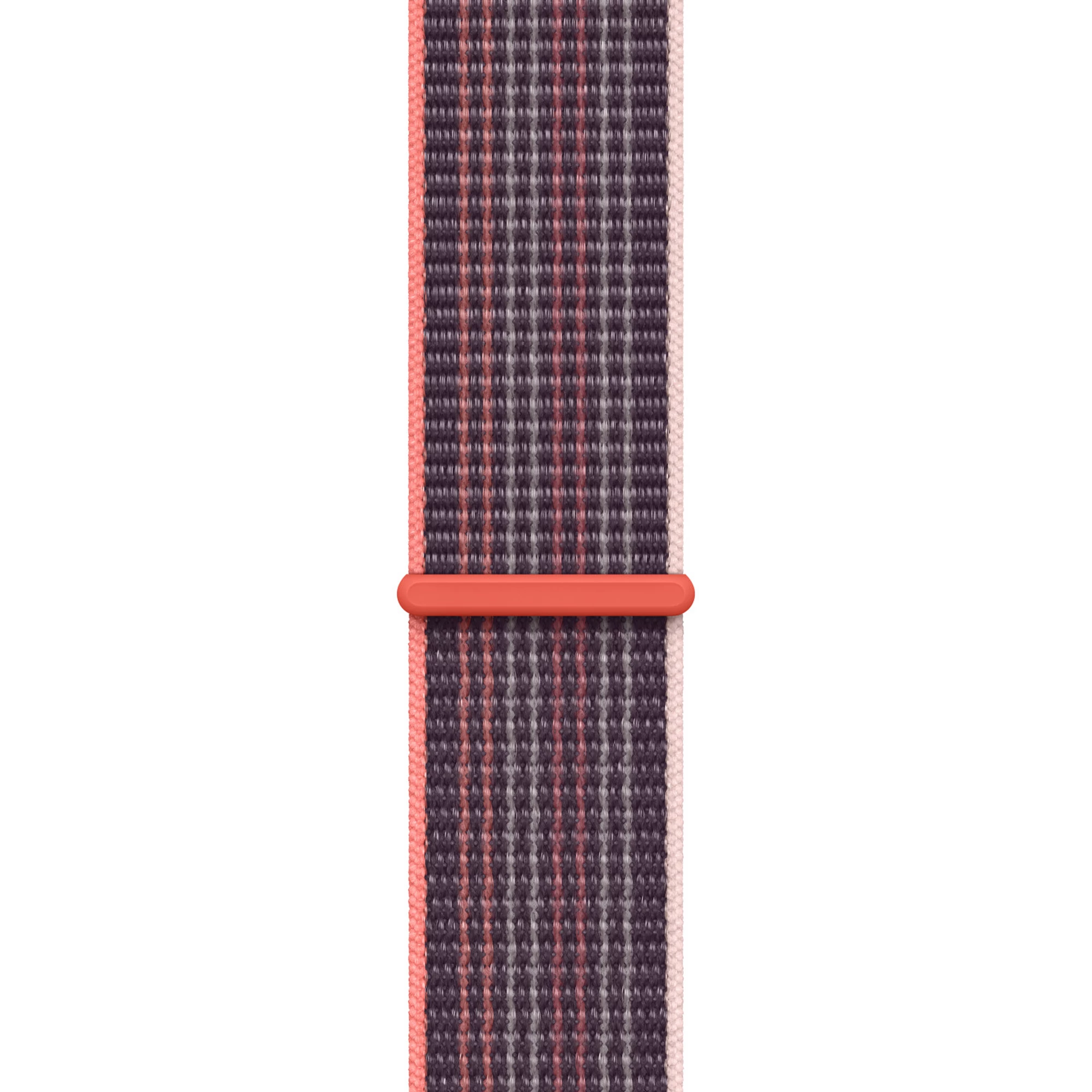
Apple Elderberry Sport Loop для Apple Watch 42/44/45/49mm (MPLD3)
3 049 ₴
70 $
х од.
Підтвердження по SMS
×Код відправлено на







